Prostor na disku možemo provjeriti iz aplikacija koje se temelje na terminalu i grafičkom korisničkom sučelju.
Naredbe o kojima se govori u ovom članku su generičke i mogu se koristiti na drugim distribucijama Linuxa kao što su Debian, Linux Mint itd.
Provjera prostora na disku s terminala
Postoje mnoge korisne naredbe za provjeru prostora na disku s terminala. U ovom odjeljku raspravljat ćemo o naredbama df i du.
Korištenje naredbe df za provjeru prostora na disku:
Naredba df (Disk Filesystem) dolazi unaprijed instalirana na Ubuntu 20.04, Ubuntu 20.10 i mnoge druge operativne sustave temeljene na Linuxu. Naredba df prikazuje informacije različitih datotečnih sustava. Štoviše, s njim možemo koristiti više opcija.
Provjerimo prostor na disku pomoću naredbe df na sljedeći način:
$ df

Naredba df prikazuje ukupno iskorišteni i raspoloživi prostor. Štoviše, prikazuje i ukupni iskorišteni prostor u postotku. U gore danom izlazu, stvarni disk sustava je /dev/sda5. Naredba df prikazuje informacije o disku u 1k-blokovima i vrlo je teško interpretirati izlaz. Možemo upotrijebiti opciju -h s naredbom df za prikaz informacija o prostoru na disku na čitljiv način, kao što je ilustrirano na slici ispod:
$ df -h

Naredba df -h prikazuje prostor na disku u gigabajtima. U gore danom izlazu može se vidjeti da je u in /dev/sda datotečnom sustavu ukupna veličina diska 29 gigabajta, dok je iskorišteni i raspoloživi prostor 13 odnosno 15 gigabajta.
Korištenje naredbe du za provjeru prostora na disku:
Naredba du označava korištenje diska. Prikazuje informacije o disku svakog direktorija i poddirektorija. Izvršimo sljedeću du naredbu:
$ od 
Veličina direktorija poddirektorija prikazana je u bloku od 1k.
Opcija –h također se može koristiti s naredbom du za prikaz informacija o disku na način čitljiv ljudima, kao što je prikazano u nastavku:
$ od -h 
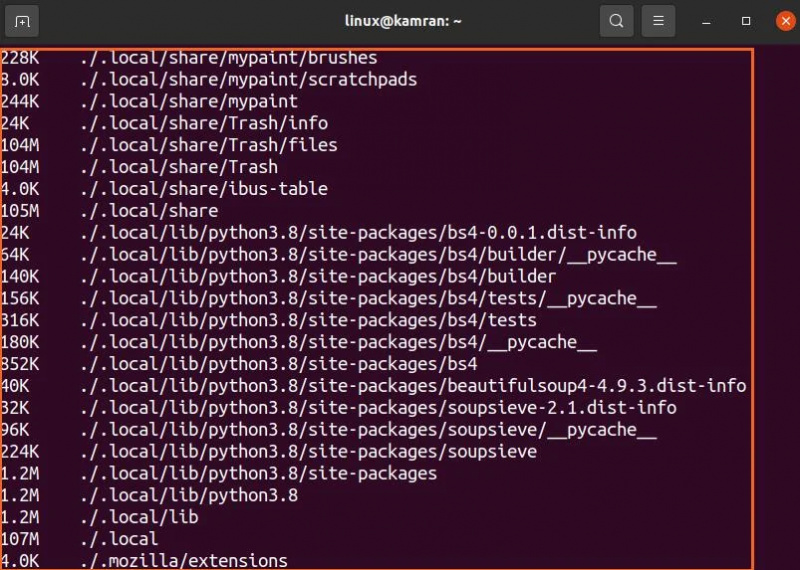
Naredba du -h prikazuje korištenje diska u kilobajtima i megabajtima.
Provjera prostora na disku iz grafičkih aplikacija
Provjera prostora na disku pomoću aplikacija temeljenih na grafičkom korisničkom sučelju vrlo je jednostavna u Ubuntu 20.04 i 20.10. Postoje dvije grafičke aplikacije za provjeru prostora na disku, tj. Disk Usage Analyzer i Diskovi.
Korištenje aplikacije za analizu korištenja diska:
Otvorite 'Application Menu' i potražite aplikaciju za analizu korištenja diska.
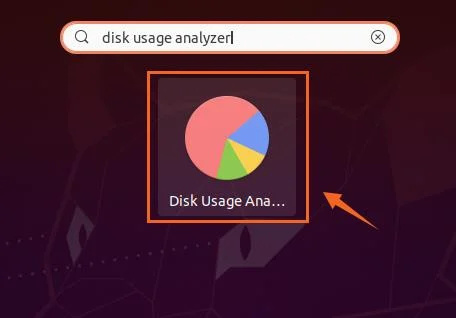
Kliknite na ikonu aplikacije 'Disk Usage Analyzer' da biste je otvorili. Vidjet ćete stvarni disk s 'Dostupno' i 'Ukupni prostor'. Kliknite na disk za više detalja.

Korištenje uslužnog programa za disk:
Uslužni program Disk GNOME dolazi unaprijed instaliran u Ubuntu 20.04 i 20.10. Potražite 'Disks' u 'Application Menu' i otvorite ga.
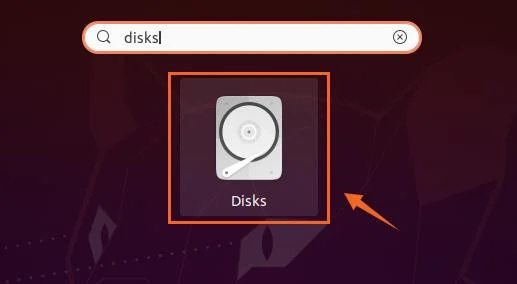
Uslužni program 'Disks' prikazuje ukupnu veličinu diska i slobodni prostor na disku.
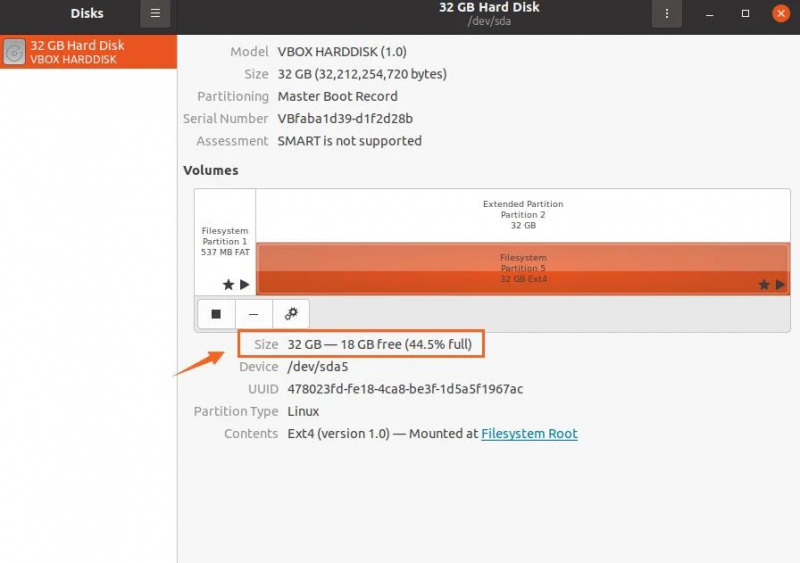
Zaključak:
Provjera prostora na disku vrlo je važna aktivnost za neometano korištenje sustava. U Ubuntu 20.04, 20.10 i mnogim distribucijama Linuxa, možemo provjeriti prostor na disku iz naredbenog retka i grafički. Ovaj članak objašnjava naredbe i grafičke aplikacije za provjeru korištenja diska sustava.